Правилата за сигурност са настроени да показват информация за последното интерактивно влизане
Когато се опитате да влезете във вашия компютър с Windows 10, виждате съобщението за интерактивно влизане с политики за сигурност ; (Security)тогава тази публикация ще ви насочи. Когато се появи съобщението, мишката може да остане неактивна, а клавиатурата изглежда не реагира и няма да можете да взаимодействате и с бутона OK. Ето точното съобщение за грешка:
Security policies on this computer are set to show info about the last interactive sign-in, but Windows couldn’t retrieve that info. Contact your network administrator for help.
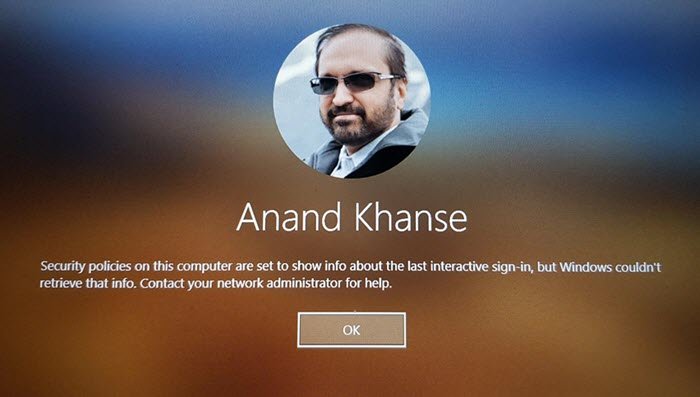
Правилата за сигурност(Security) на този компютър са настроени да показват информация за последното интерактивно влизане
Възможно е да не можете да използвате мишката и клавиатурата. Дори и да натиснете клавиша Enter , нищо не се случва. Причината за такова поведение е, че диалоговият прозорец не е активният прозорец и не получава никакви данни, когато натиснете клавиша Enter .
Така че, когато се появи съобщението, натиснете ALT+TAB и трябва да видите промяна в цвета на диалоговия прозорец, което означава, че е активен. Натиснете клавиша Enter и той ще затвори бутона и можете да влезете както обикновено. Друг начин за отстраняване на този проблем е да изключите свързания WiFi рутер и след това да влезете в Windows 10 и да се свържете отново по-късно.
Сега, когато знаете как да заобиколите проблема, нека да разберем как да разрешим проблема, за да не получите това съобщение отново. Съобщението тук показва последната информация за влизане. Ако го деактивираме, съобщението няма да се появи.
(Registry)Метод на системния регистър за деактивиране на интерактивното съобщение за влизане в правилата за сигурност(Security)
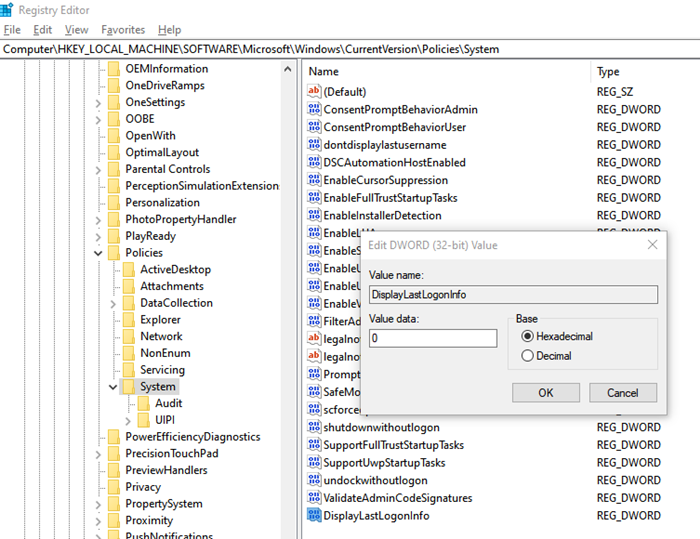
Отворете редактора на системния регистър , като напишете Regedit в подканата за изпълнение(Run) , последвано от натискане на клавиша Enter .
Придвижете се до следния път:
HKLMSoftwareMicrosoftWindowsCurrentVersionPoliciesSystem
Намерете DWORD с име DisplayLastLogonInfo . Когато е настроен на 1, може да покаже това съобщение за грешка.
Щракнете двукратно(Double) върху DWORD , за да го редактирате, и задайте стойността като 0 .
Това трябва да накара грешката да изчезне.
Метод на групови правила(Group Policy) за деактивиране на интерактивното съобщение за влизане с политики за сигурност(Security)
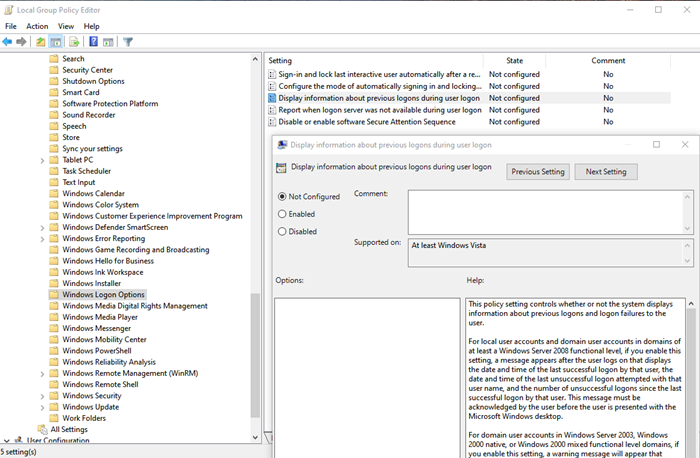
- Отворете редактора на групови правила
- Отидете до Computer Configuration > Administrative Templates > Windows Components > Windows Logon Options в Windows .
- Намерете правило „ Показване на информация за предишни влизания по време на влизане на потребителя(Display information about previous logons during user logon) “
- Задайте го да деактивирате или не го конфигурирайте. Съобщенията за предишно влизане или неуспехи при влизане няма да се показват.
Подробности за последното интерактивно влизане
За локалните потребителски акаунти и потребителските акаунти на домейна(For the Local User accounts and domain user accounts)
- Показва датата и часа на последното успешно влизане от този потребител
- Дата(Date) и час на последния неуспешен опит за влизане с това потребителско име.
- Брой(Number) неуспешни влизания след последното успешно влизане от този потребител.
Потребителят трябва да потвърди това съобщение, преди потребителят да бъде представен с работния плот на Microsoft Windows .
За потребителски акаунти на домейни в домейни на Windows Server 2003, Windows 2000, смесено функционално ниво на Windows 2000:(For domain user accounts in Windows Server 2003, Windows 2000 native, Windows 2000 mixed functional level domains:)
Ако активирате тази настройка, ще се появи предупредително съобщение, че Windows не може да извлече информацията и потребителят няма да може да влезе. Следователно(Therefore) , не трябва да активирате тази настройка на правилата, ако домейнът не е на функционално ниво на домейна на Windows Server 2008 .
Ако нямате достъп до акаунта си, можете да стартирате в безопасен режим и да коригирате това, като използвате скрития акаунт на администратор или ако акаунтът ви е администраторски акаунт, не трябва да бъдете блокирани в безопасен режим. Проблемът с достъпа до акаунта е най-вече защото фокусът не е върху бутона OK.
Надявам се публикацията да е била лесна за следване и да сте успели да разрешите проблема около съобщението „ Правилата за сигурност на този компютър са настроени да показват информация за последното интерактивно влизане(Security policies on this computer are set to show info about the last interactive sign-in) “.
Related posts
Как да активирате или деактивирате оптимизацията за бързо влизане в Windows 11/10
Персонализирайте екрана Ctrl+Alt+Del, като използвате групови правила или регистър в Windows
Деактивирайте Internet Explorer 11 като самостоятелен браузър, като използвате групови правила
Как да добавите редактор на групови правила към Windows 11/10 Home Edition
Предотвратете инсталирането на програми от източник на преносим носител
Активирайте или деактивирайте достъпа до Firefox Add-ons Manager чрез групови правила
Групови политики за конфигуриране на пренасочване към Microsoft Edge
Как да инсталирате или актуализирате административни шаблони за групови правила (ADMX)
Деактивирайте оптимизацията на доставката чрез групови правила или редактор на системния регистър
Как да посочите краен срок преди автоматично рестартиране за инсталиране на актуализация
Деактивиране: Имате нови приложения, които могат да отварят този тип файл
Активирайте или деактивирайте автоматичната актуализация на Zoom чрез групови правила или регистър
Референтно ръководство за настройки на групови правила за Windows 10
Как да приложите многослойни групови правила в Windows 11/10
Как да активирате или деактивирате Win32 Long Paths в Windows 11/10
Компютърната политика не можа да бъде актуализирана успешно
Как да активирате влизането на Windows Installer в Windows 10
Страницата не е налична, ИТ администраторът има ограничен достъп до някои области
Как да активирате Audio Sandbox в браузъра Edge
Ограничете телеметрията на Office 365 с помощта на регистър и групови правила
